
De forma predeterminada, Windows 11 realiza un seguimiento de su fecha y hora automáticamente gracias a un servidor de tiempo basado en Internet. Si necesita ajustar manualmente la fecha y la hora, volver a habilitar el tiempo de espera automático, o forzar una sincronización de tiempo, puede hacerlo todo en Ajustes . Así es cómo.
Cómo establecer manualmente la fecha y el amplificador; Tiempo en Windows 11 [dieciséis]
Primero, abra la configuración de Windows. Busque "Configuración" en el menú Inicio, luego haga clic en el icono "Configuración de Windows". O puede presionar Windows + i en su teclado.

Cuando se abre la configuración, haga clic en "Tiempo y amplificador; Idioma "en la barra lateral. En el tiempo y el amplificador; Idioma, haga clic en "FECHA Y AMP; Tiempo."

En la fecha y el amplificador; Configuración de tiempo, haga clic en Cambiar el interruptor junto a "Establecer el tiempo automáticamente" para "OFF".
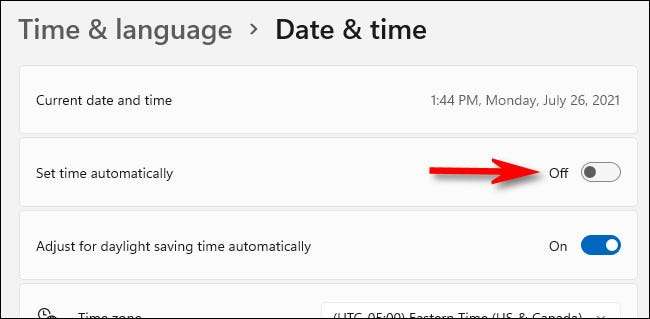
Debajo de eso, localice la opción "Establezca la fecha y la hora manualmente" y haga clic en "CAMBIAR".
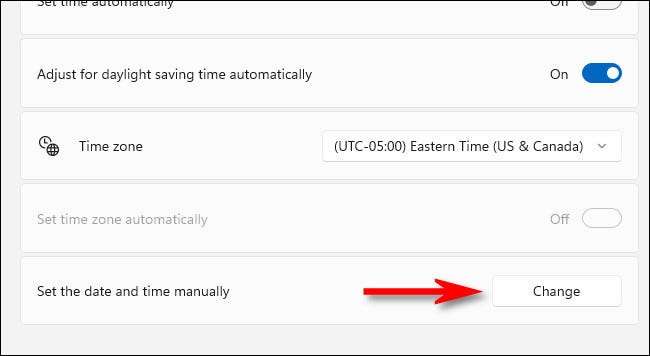
Aparecerá una ventana de "Cambiar fecha y hora". Use los menús desplegables para establecer la fecha y la hora deseadas, luego haga clic en "CAMBIAR".
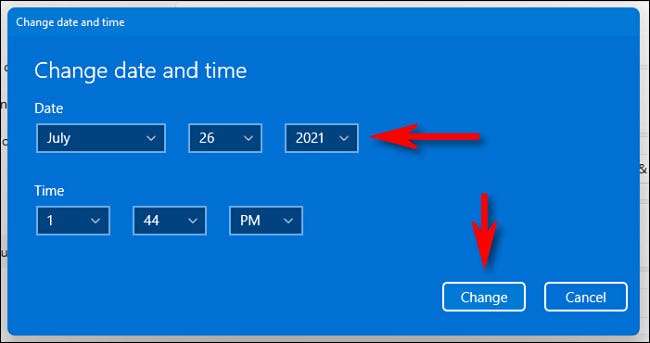
El cambio entrará en vigor de inmediato. Si necesita cambiar manualmente su zona horaria, simplemente configúrela usando el menú desplegable "Zona horaria".
Una vez que hayas terminado, cierre la configuración. Si alguna vez necesita cambiar la hora nuevamente, simplemente revise la configuración y GT; TIEMPO Y AMP; Idioma y GT; Fecha y amp; Tiempo y haga clic en "CAMBIAR" al lado "Establezca la fecha y la hora manualmente".
Cómo configurar automáticamente la fecha y el amplificador; Tiempo en Windows 11 [dieciséis]
De forma predeterminada, Windows 11 obtiene su tiempo automáticamente de Internet. Pero si ha desactivado anteriormente esa función, es fácil volver a encender la fecha y la hora automática.
Primero, asegúrese de que su PC de Windows 11 esté conectada a Internet. Entonces abre Configuración de Windows Al buscar "Configuración" en el menú Inicio o presionando Windows + i en su teclado.

En Configuración, seleccione "Tiempo y amplificador; Idioma, "luego haga clic en" FECHA y AMP; Tiempo."

En la fecha y el amplificador; Configuración de tiempo, configure el interruptor junto a "Configure el tiempo automáticamente" para "ON".
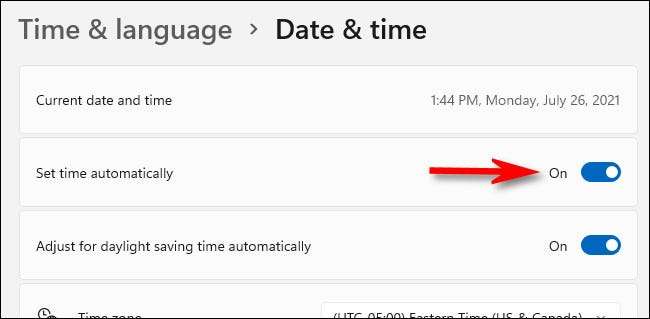
Luego, asegúrese de que su zona horaria esté configurada en el valor correcto utilizando el menú desplegable etiquetado "Zona horaria".
Después de eso, desplácese hasta la sección "Configuración adicional" y haga clic en "Sincronizar ahora". Esto forzará a su PC de Windows 11 para actualizar su fecha y hora para que coincida con el servidor de tiempo de Windows.
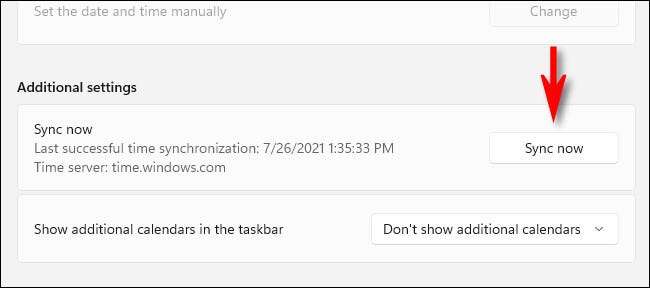
La fecha y la hora se configurarán automáticamente. Configuración cercana, y todos están configurados.
RELACIONADO: Aquí está cómo se ve la aplicación de configuración de Windows 11






